
时间:2020-11-07 23:24:50 来源:www.win10xitong.com 作者:win10
今天又有一名朋友来问小编一个问题,就是windows10字体模糊的情况该怎么解决,如果你是电脑小白的话,遇到了windows10字体模糊的问题肯定是不知道该怎么解决的。那我们能不能自己解决这个windows10字体模糊的问题呢?小编这里提供一个解决思路:1、遇到这种问题,在桌面单击鼠标右键,选择显示设置;2、在界面中的更改文本、应用等项目大小下方将数字更改为125%,然后点击立即注销就完成了。刚才说得方法是一个概括,不是很全面,如果你没有看懂,那我们下面就详细的带来windows10字体模糊的详细处理措施。
Win10字体模糊如何变清晰方法教程:
1.出现此问题,在桌面上点击鼠标右键,选择显示设置;
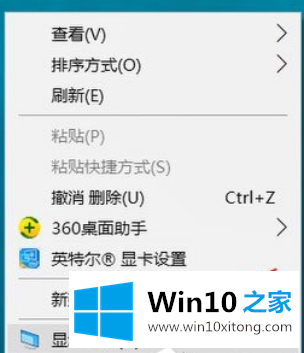
2.在界面中更改文本、应用等项目大小下,将数字更改为125%,然后点击立即注销;
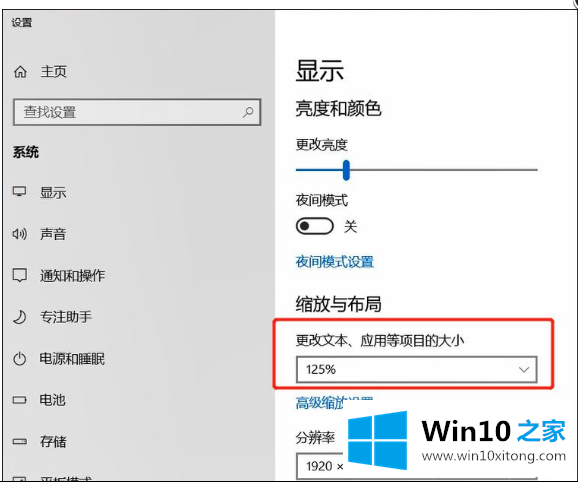
3.然后右击桌面选择显示设置;
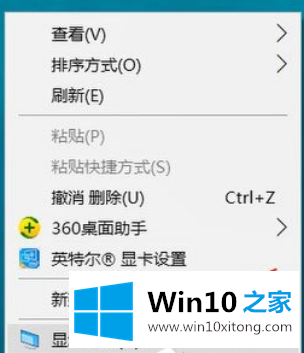
4.在同一个地方改回100%,然后马上点击注销,问题就解决了。
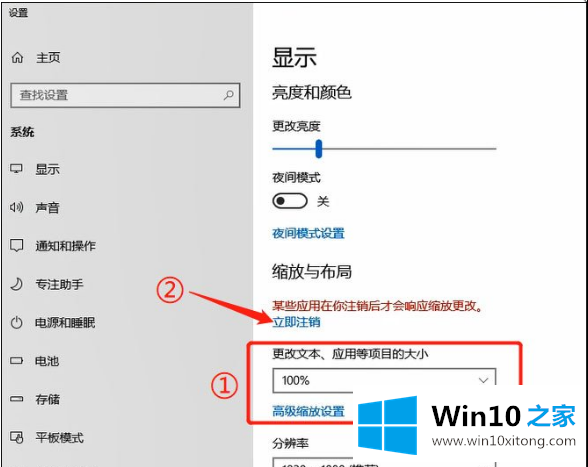
按照以上步骤,我相信windows10的字体模糊问题是可以解决的。如果电脑有这个问题的朋友,请尽快尝试这个方法。关于如何在win10中使字体模糊清晰的教程已经在这里分享了,希望对你有所帮助。
最后给大家总结一下,今天的内容就是windows10字体模糊的详细处理措施,谢谢各位对本站的支持。